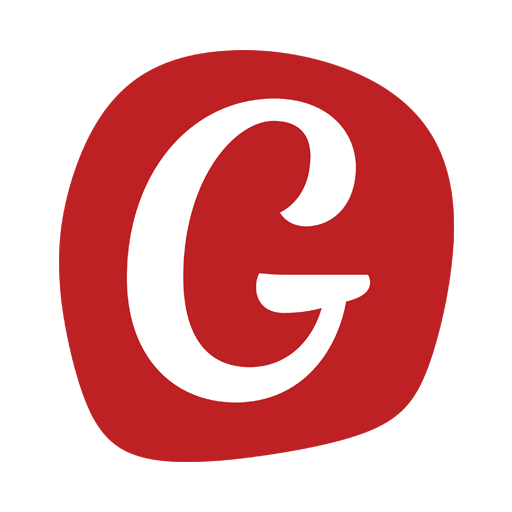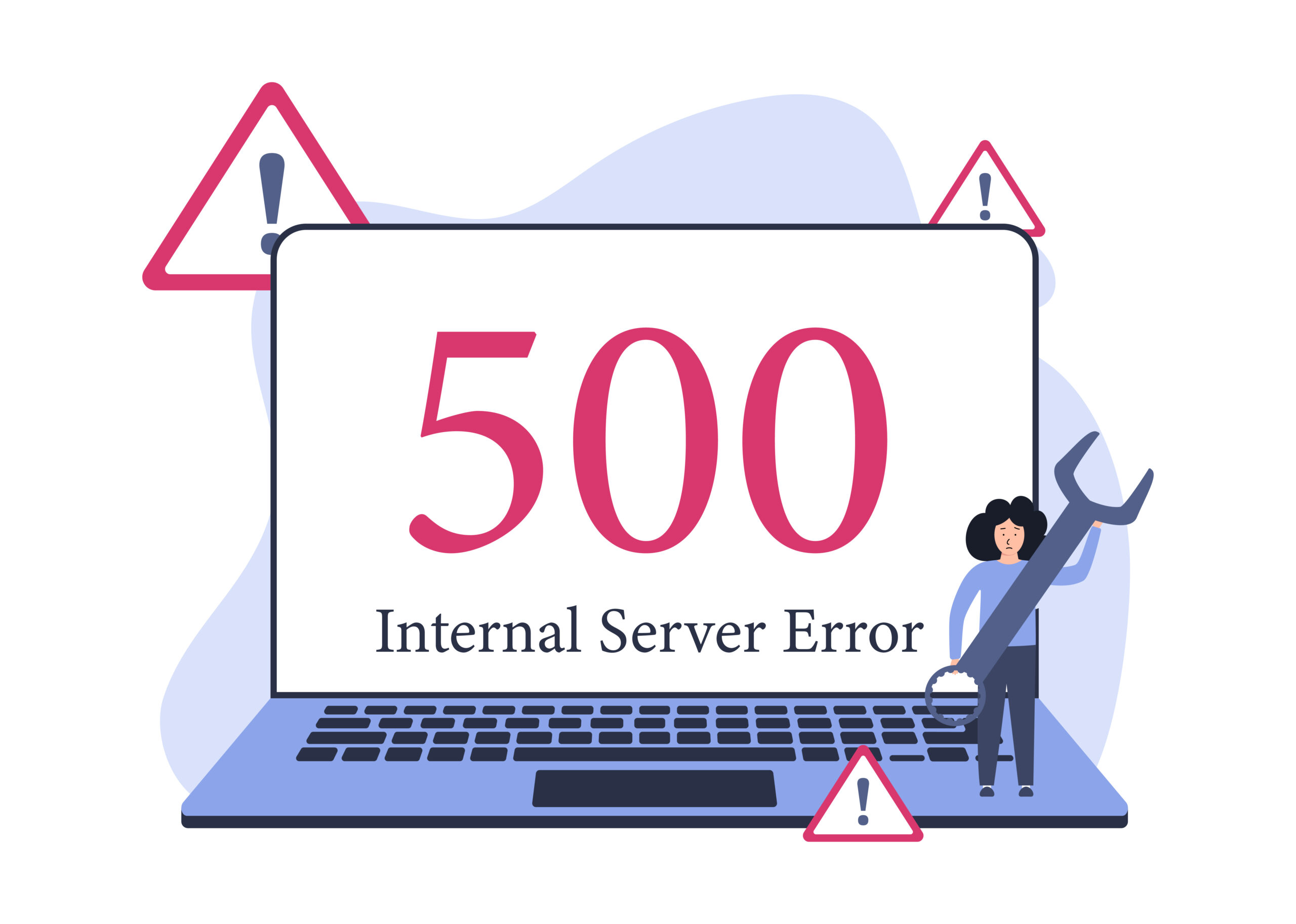Co robić, gdy na stronie pojawi się błąd 500?
Błąd 500, czyli Internal Server Error, to jeden z najczęściej spotykanych błędów na stronach internetowych. Może być frustrujący, ponieważ nie daje szczegółowych informacji o przyczynie problemu, a jedynie wskazuje, że coś poszło nie tak po stronie serwera. W tym artykule dowiesz się, czym jest błąd 500, jakie są jego najczęstsze przyczyny oraz jak go rozwiązać.
1. Czym jest błąd 500?
Błąd 500 to ogólny komunikat, który oznacza, że serwer napotkał problem i nie jest w stanie wykonać żądania użytkownika. Przyczyny mogą być różnorodne – od błędów w plikach strony po problemy z serwerem, na którym jest ona hostowana.
2. Najczęstsze przyczyny błędu 500
a) Problemy z plikiem .htaccess
Plik .htaccess odpowiada za konfigurację serwera w przypadku stron opartych na WordPressie. Jeśli jest uszkodzony lub zawiera nieprawidłowe reguły, może powodować błąd 500.
b) Niewłaściwe uprawnienia plików i folderów
Nieprawidłowe ustawienia uprawnień (chmod) na serwerze mogą uniemożliwić dostęp do niektórych plików.
c) Przekroczenie limitów serwera
Zbyt duża liczba zapytań lub brak wystarczających zasobów (np. pamięci RAM) na serwerze może wywołać ten błąd.
d) Błędy w kodzie PHP
Problemy z wtyczkami, motywami lub niestandardowym kodem PHP mogą prowadzić do błędów serwera.
e) Problemy z bazą danych
Nieprawidłowe połączenie z bazą danych lub jej uszkodzenie może powodować błąd 500.
f) Awaria serwera
Czasami problem leży po stronie dostawcy hostingu, np. awaria serwera lub prace konserwacyjne.
3. Jak rozwiązać błąd 500?
a) Odśwież stronę
Na początek spróbuj po prostu odświeżyć stronę (klawisz F5 lub Cmd+R). Jeśli problem był chwilowy (np. związany z przeciążeniem serwera), strona może załadować się poprawnie.
b) Sprawdź plik .htaccess
- Zaloguj się na serwer przez FTP (np. za pomocą FileZilla).
- Znajdź plik
.htaccessw głównym katalogu WordPressa. - Zmień jego nazwę na np.
htaccess_backup. - Odśwież stronę – jeśli działa, oznacza to, że problem leżał w tym pliku. W panelu WordPressa przejdź do Ustawienia → Bezpośrednie odnośniki i zapisz zmiany, aby wygenerować nowy plik
.htaccess.
c) Wyłącz wtyczki
- Zaloguj się na serwer przez FTP.
- Przejdź do katalogu
wp-content/plugins. - Zmień nazwę folderu
pluginsna np.plugins_backup, aby tymczasowo wyłączyć wszystkie wtyczki. - Odśwież stronę. Jeśli działa, przywróć folder i wyłączaj wtyczki pojedynczo, aby zidentyfikować problematyczną.
d) Zmień motyw na domyślny
- Zaloguj się do panelu WordPress lub FTP.
- Przejdź do
wp-content/themesi zmień nazwę aktywnego motywu. - WordPress automatycznie przełączy się na domyślny motyw (np. Twenty Twenty-Three).
e) Sprawdź uprawnienia plików i folderów
- Upewnij się, że foldery mają uprawnienia 755, a pliki 644.
- Zmiany można wprowadzić za pomocą FTP.
f) Zwiększ limity PHP
Jeśli Twój serwer pozwala na edycję pliku php.ini lub .htaccess, spróbuj zwiększyć limity:
- Pamięć:
memory_limit = 256M - Czas wykonania:
max_execution_time = 300 - Rozmiar uploadu:
upload_max_filesize = 64M
g) Sprawdź dzienniki błędów serwera
Dzienniki błędów (error logs) są dostępne w panelu hostingu lub przez FTP. Mogą wskazać, co dokładnie powoduje błąd.
h) Skontaktuj się z hostingiem
Jeśli powyższe kroki nie pomogą, problem może leżeć po stronie serwera. Skontaktuj się z dostawcą hostingu i zgłoś błąd.
4. Jak zapobiegać błędowi 500?
- Regularnie aktualizuj WordPressa, wtyczki i motywy.
- Wykonuj kopie zapasowe strony, aby szybko przywrócić jej działanie w razie problemów.
- Używaj sprawdzonych i dobrze ocenianych wtyczek oraz motywów.
- Monitoruj obciążenie serwera i rozważ zmianę hostingu na bardziej wydajny, jeśli często przekraczasz limity.
Podsumowanie
Błąd 500 może wydawać się trudny do rozwiązania, ale najczęściej jego przyczyna jest stosunkowo prosta do zidentyfikowania. Kluczowe jest podejście krok po kroku: od odświeżenia strony, przez sprawdzenie pliku .htaccess i wtyczek, po kontakt z hostingiem. Dzięki temu szybko przywrócisz swoją stronę do działania i zapobiegniesz podobnym problemom w przyszłości.
Pamiętaj, że WordPress to platforma, która daje wiele możliwości, ale wymaga regularnej dbałości o jej techniczne aspekty. Błędy się zdarzają – ważne, by wiedzieć, jak sobie z nimi radzić!